Изменяем стандартный размер окон Finder в OS X
Многие продвинутые читатели , конечно, решат, что проблема совсем пустячная – ведь изменить размер окна элементарно! Используя «мышку», тянем за край окна и готово, размер изменен! Все верно, а вот если хочется, чтоб вновь открываемые окна были такого же параметра? Вот тут и нужна будет нижеизложенная информация.
Дело в том, что в OS X вы не найдете специальных настроек относительно ширины для окон Finder, здесь есть лишь легкая импровизация по данному вопросу, которая предполагает необходимость использования перезагрузки программы принудительным образом. Так возможно установить один размер для всех открываемых в дальнейшем окон путем установки параметров одного из них. После выполнения этой команды единый размер будет сохраняться для всех открываемых вами окон Finder.
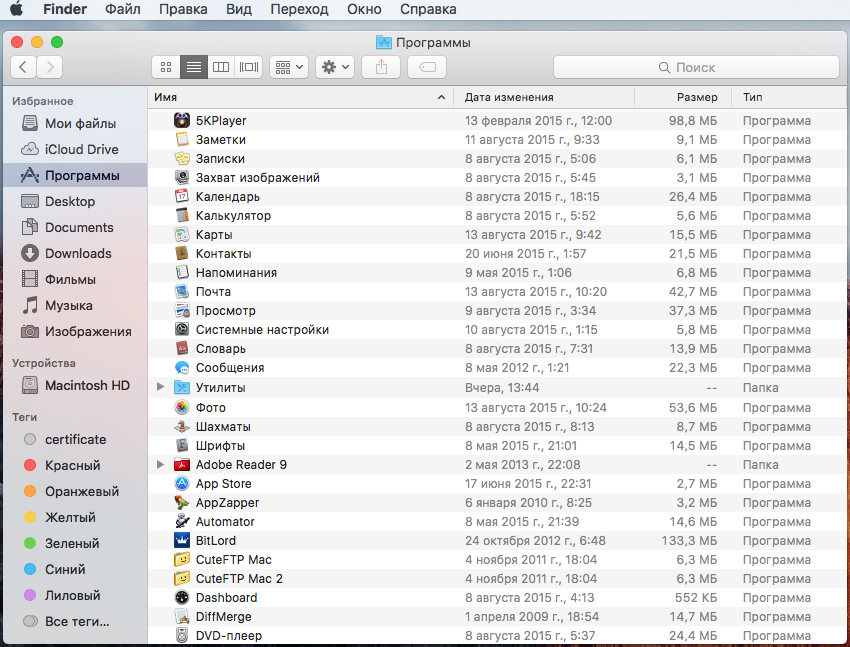
Предлагаем пошаговую мини-инструкцию, которая позволит вам внести изменения в стандартный размер окна Finder. Она выглядит следующим образом:
- Открываете окно Finder, найдя его на панели ОС и настраиваете желаемый размер.
- Применяя быстрые клавиши CMD+Option+W либо кнопку «Закрыть» вверху слева, выполняете закрытие всех окон программы.
- Нажав и удерживая на клавиатуре компьютера клавишу «Option», в доке выполняете один клик правой кнопкой мышки по значку Finder.
- Кликаете на «Перезапустить». Готово!
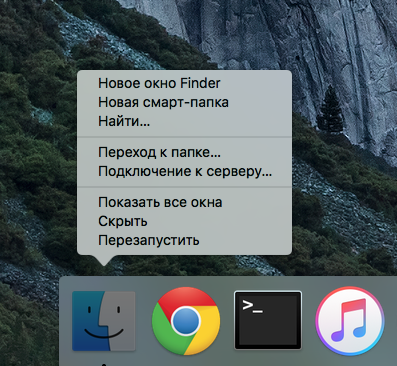
Вот так вы по умолчанию установили единый размер для всех окон, которые вы будете открывать в Finder. Если в дальнейшем потребуется изменить параметры окон, эти простые действия потребуется просто повторить.
✅ Подписывайтесь на нас в Telegram, ВКонтакте, и Яндекс.Дзен.
